
Microsoft Powerpoint-presentationer är bra, men de är inte lika lättillgängliga som videor. Lyckligtvis kan du konvertera dina presentationer till videor med ett inbyggt alternativ. Vi visar dig hur.
Varför konvertera en PowerPoint till video?
Det finns många anledningar att göra en presentation till en video. Kanske vill du skicka någon en presentation men de har inte PowerPoint installerat. Eller kanske du vill Ladda upp din presentation till en webbplats som bara accepterar videor.
PowerPoint har ett inbyggt alternativ för att konvertera presentationer till videor. När du utför den här konverteringen bevaras alla dina ursprungliga animationer, övergångar och medieposter. Din resulterande video innehåller också alla inspelade tidpunkter , berättande , bläcksträckor och laserpekare (även om du kan välja att inte inkludera dessa om du vill).
RELATERAD: Hur delar du din PowerPoint-presentation
Konvertera en PowerPoint-presentation till en video
För att aktivera en PowerPoint-presentation till en video, öppna först din presentation med PowerPoint-appen på din Windows eller Mac-dator.
I det övre vänstra hörnet av PowerPoint klickar du på alternativet "Fil".
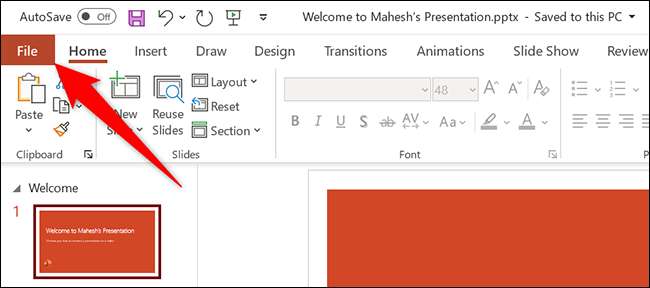
Från sidofältet som öppnas efter att ha klickat på alternativet "File" väljer du "Exportera".
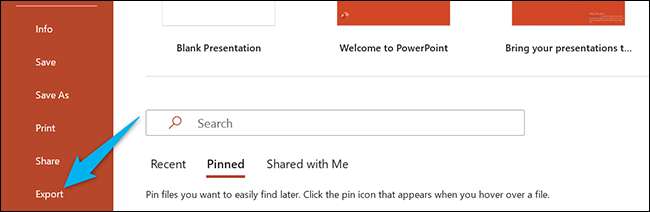
I menyn "Exportera" klickar du på "Skapa en video."
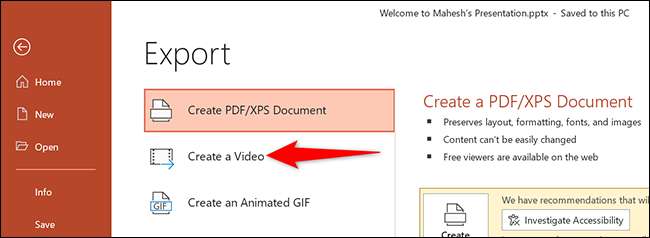
Till höger om "Exportera" -menyn kommer du nu att se avsnittet "Skapa en video". I det här avsnittet definierar du alternativen för din videofil.
Välj först kvaliteten på din video genom att klicka på alternativet "Full HD".
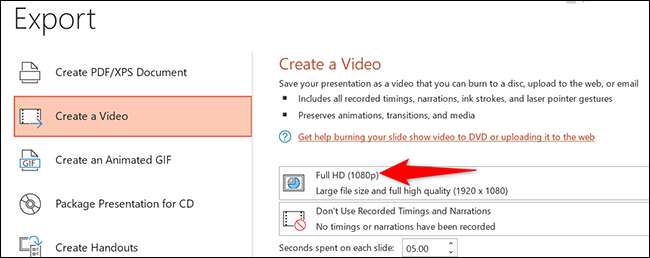
Du kommer att se flera videokvalitetsalternativ. Välj den som du tycker fungerar bäst för dig. Vet att ju högre kvaliteten du väljer, desto större är filens storlek på din video.
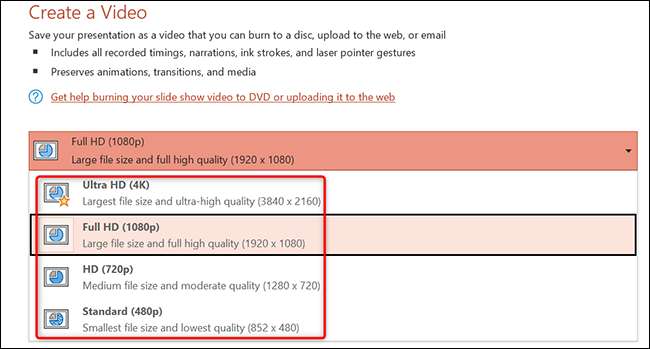
Om du vill inkludera de inspelade tidpunkterna och berättelserna i din video, klickar du på alternativet "Använd inte inspelade timings och berättelser".
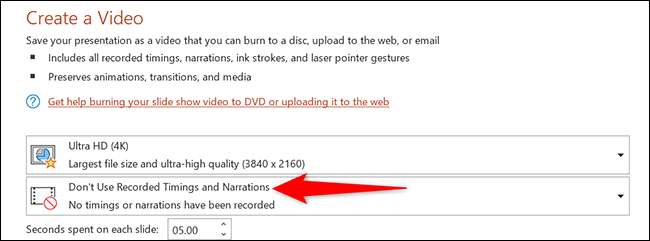
Välj alternativet "Använd inspelade tidpunkter och berättelser". Om det här alternativet är grått ut, beror det på att du inte har några inspelade tidpunkter eller berättelser i din presentation.
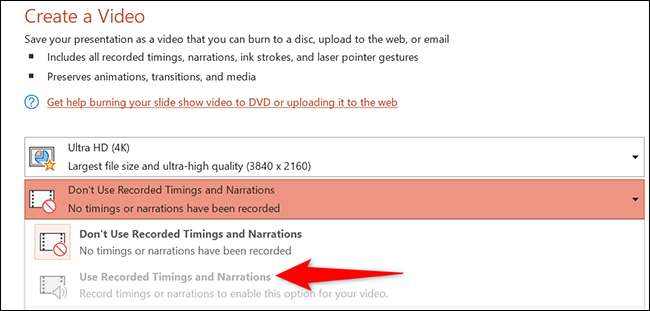
Du kommer nu att ange hur länge varje bild visas i videon. Klicka på "sekunder som spenderas på varje bild" -låda och ange varaktigheten i sekunder. Som standard är den här varaktigheten inställd på 5 sekunder.
Slutligen, längst ner i avsnittet "Skapa en video", klicka på "Skapa video" för att börja göra din video.
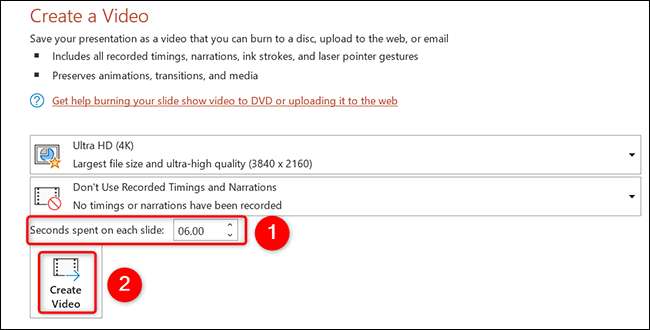
Datorns standard "Spara" -fönster öppnas. Här väljer du mappen för att spara din video i, skriv ett namn för din video och klicka på "Spara."
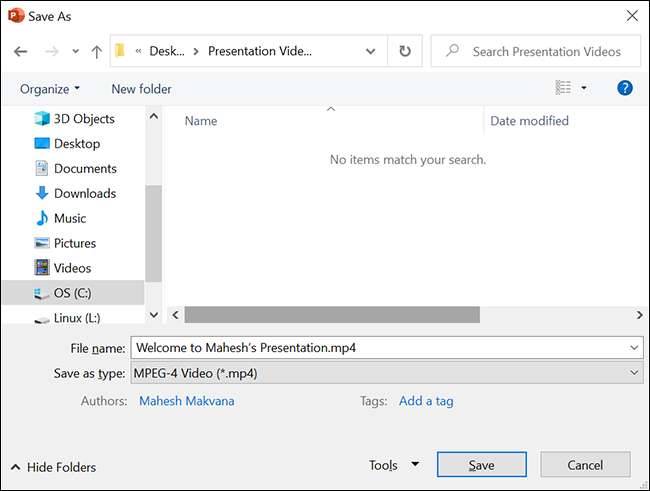
PowerPoint tar dig tillbaka till huvudgränssnittet. I botten av detta gränssnitt kommer du att se konverteringens framsteg.
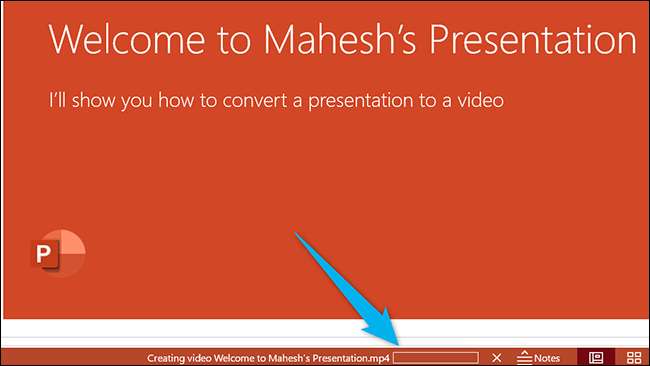
När din video görs hittar du den i den angivna mappen på din dator.
Och det är så du gör dina presentationer tillgängliga för en bredare publik genom att konvertera dem till ett videoformat!
Behöver du din video i ett annat format? Använd VLC för att konvertera din video till andra format.
RELATERAD: Så här konverterar du en video- eller ljudfil med VLC






